No products in the cart.
Cara Mengganti Passcode iPhone
Cara Mengganti Passcode iPhone sangat mudah. Untuk pengguna iPhone, perlu mengetahui cara mengubah kata sandi sehingga smartphone lebih aman.
Kode kata sandi umumnya melibatkan serangkaian angka yang hanya kamu ketahui untuk mencegah orang asing membuka kunci ponsel dan mengakses konten.
Di satu sisi, ini seperti mengukur iPhone kamu sampai kamu melupakannya. Bagi mereka yang tidak menggunakan kata sandi, kamu mungkin perlu mulai menginstal keamanan.
Langkah-Langkah Mengubah Kata Sandi iPhone
Meskipun kamu berpendapat bahwa tidak ada yang layak untuk dicuri, tidak ada salahnya jika kamu menggunakan kode sandi untuk melindungi privasi pada iPhone kamu.
Jika kamu ingin mencoba meningkatkan keamanan di ponsel atau memiliki kata sandi yang ingin kamu modifikasi, berikut adalah Cara Mengganti Passcode iPhone yang harus kamu lakukan untuk mengubah kata sandi lama dengan kata sandi yang baru.
- Buka aplikasi Pengaturan.
- Pilih menu Face ID & Passcode atau Touch ID & Passcode.
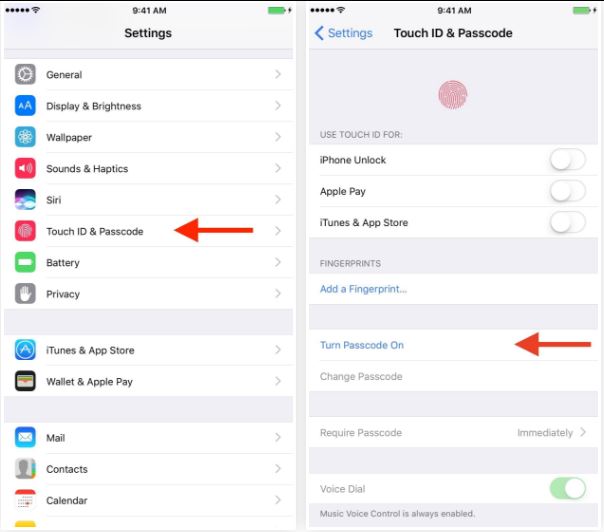
- Kemudian masukkan kata sandi yang saat ini kamu gunakan.
- Usap ke bawah dan tekan Ubah Kata Sandi.
- Masukkan kata sandi yang kamu gunakan saat ini.
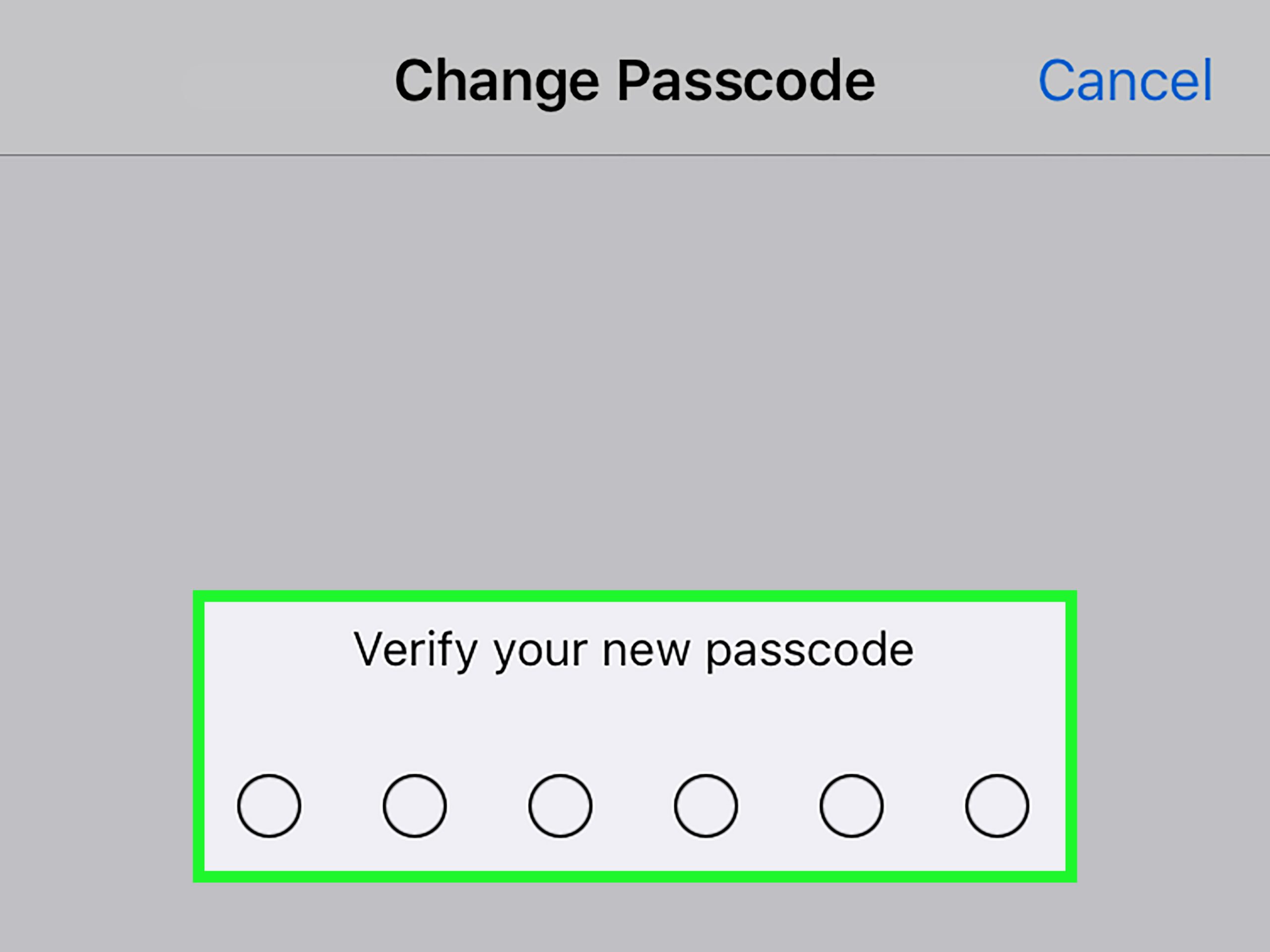
- Lanjutkan di halaman berikutnya, kamu dapat mengklik Opsi Kode Akses.
- Jika menginginkan kode akses yang lebih aman, mimin sarankan memilih kode alfanumerik yang dipersonalisasi.
- Kemudian masukkan kata sandi terakhir kamu.
- Klik tombol Berikutnya di kanan atas.
- Masukkan kata sandi baru kamu lagi untuk memeriksa.
- Terakhir, klik Selesai untuk menyimpan kata sandi baru.
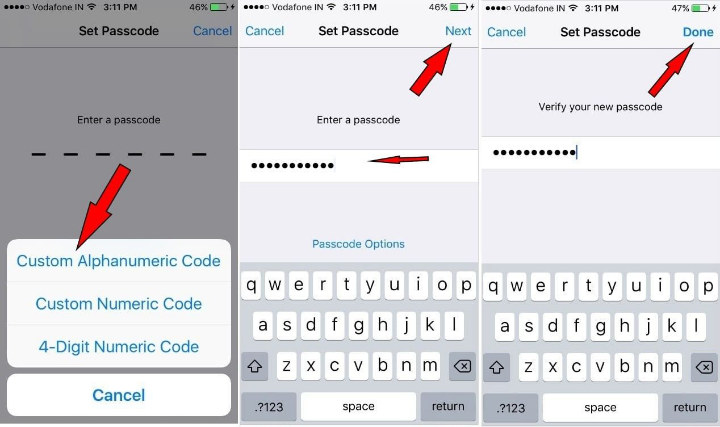
Sekarang kamu telah selesai memodifikasi kode penguncian perangkat.
Jika kamu telah melakukan metode di atas, mohon tunggu sebentar. Karena iPhone biasanya membutuhkan beberapa saat untuk merekam atau menyimpan kata sandi lama ke kata sandi baru.
Tanda proses penyimpanan selesai sangat mudah. Nanti, kamu akan dialihkan kembali ke halaman penyesuaian ID wajah dan uji atau Touch ID & Passcode.
Pelajari lebih lanjut menimpa kata sandi serta ID Apple
ID Apple merupakan akun yang Kamu pakai buat mengakses layanan Apple semacam App Store, Apple Music, iCloud, iMessage, FaceTime, serta yang lain.
Dikala membuat kata sandi baru, perhatikan perihal berikut:
- Kata sandi ID Apple Kamu yang baru wajib terdiri atas paling tidak 8 kepribadian, satu angka, satu huruf besar, serta satu huruf kecil.
- Kamu tidak bisa memakai spasi, kepribadian yang sama 3 kali secara berentetan, ID Apple Kamu, ataupun kata sandi yang sudah Kamu pakai tahun kemudian.
Baca Juga: Face ID Tidak Berfungsi
Bagaimana, benar-benar mudah, bukan?









